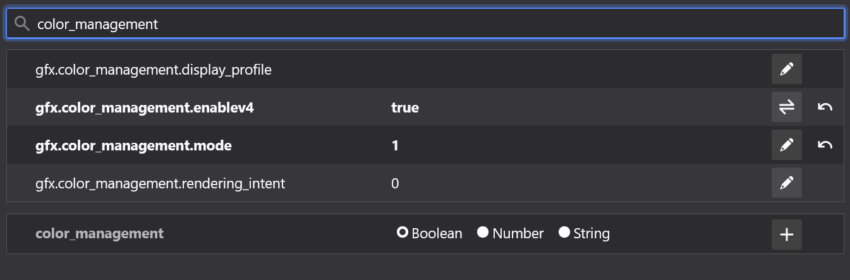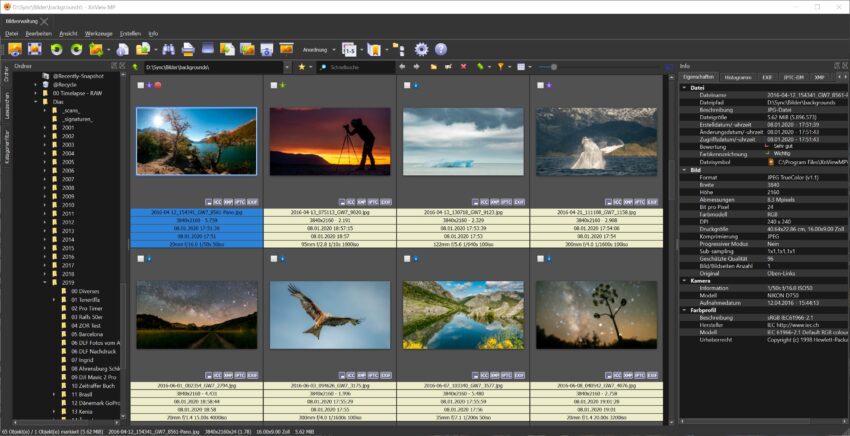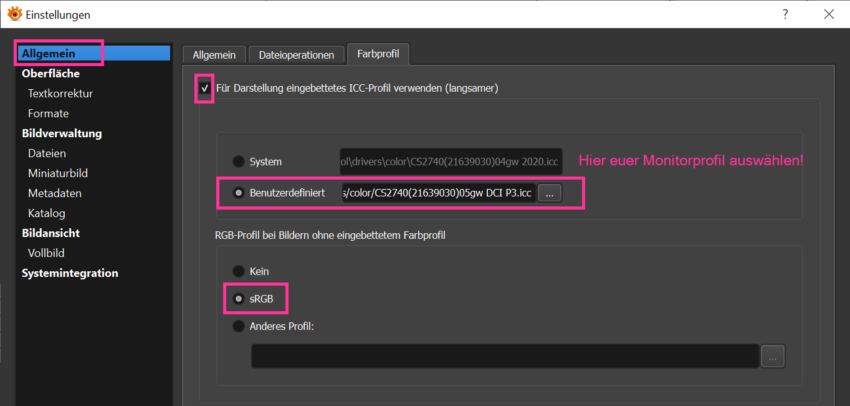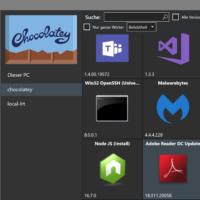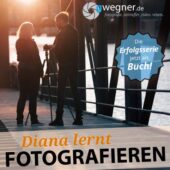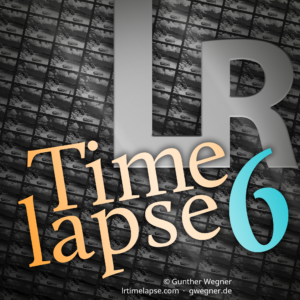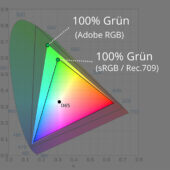In der heutigen Folge geht es um die Unterstützung von Farbmanagement in Anwendungen. Also vor allem in Bildbearbeitungen und Bildanzeigeprogrammen – aber auch Webbrowsern und Betriebssystemen. Wir schauen uns an, welche Anwendungen alles richtig machen, welche noch entsprechend konfiguriert werden müssen, und welche mit dem Thema Farbmanagement gar nichts anfangen können.

Diesen Artikel illustriere ich mit einigen farbenfrohen Bildern aus Brasilien – sie werden definitiv zu kräftig angezeigt, wenn euer Browser kein Farbmanagement beherrscht ;-)
In Teil 1 dieses Tutorials habt ihr gelernt, dass ein Bild nur dann korrekt auf einem Monitor dargestellt werden kann, wenn die Bilddaten ein eingebettetes Farbprofil haben und außerdem korrekt von der Anwendung, die das Bild anzeigen soll, auf das Farbprofil eures idealerweise kalibrierten Monitors umgewandelt werden. Dort habe ich euch auch erklärt, warum ihr hier umso stärkere Unterschiede und Abweichungen bemerken werdet, je größer der Farbraum eures Monitors ist. Falls ihr Teil 1 verpasst habt, solltet ihr den noch mal nachlesen:
Farbmanagement Tutorial Teil 1 – Grundlagen: Farbräume, Farbprofile und warum das alles…
In dieser mehrteiligen Serie möchte ich euch das Thema Farbmanagement nahebringen. Ich werde euch nachvollziehbar erklären, warum dieses Thema so wichtig ist und euch Tipps geben, wie ihr in Zukunft zu noch besseren und vor allem konsistenteren Fotos kommt. Heute geht es um die Farbräume, warum die eine solch große Rolle spielen,und welchen Einfluss euer Monitor […]
Klar könntet ihr nun einfach euren Monitor auf den sRGB Farbraum einschränken. Manche Monitore (z.B. die von mir genutzten Eizo-Monitore) bieten bestimmte vorkalibrierte Profile, z.B. sRGB oder AdobeRGB. Wenn ihr hier z.B. sRGB auswählt, werden alle Inhalte auf den kleinsten gemeinsamen Nenner sRGB heruntergerechnet und damit ein sRGB Monitor «simuliert». Ihr werdet dann kaum Probleme mit falschen Farben haben – aber eben auch nicht von den leuchtenden Farben profitieren können, die diese Monitore bieten. Wenn ihr das tut (oder wenn ihr einen einfachen Monitor habt, der überhaupt nur sRGB darstellen kann), solltet ihr aber auch keine Fotos in erweiterten Farbräumen wie AdobeRGB ausgeben, schlicht und ergreifend, weil ihr dann gar nicht seht, was ihr da in den Grenzbereichen bearbeitet – andere ggf. aber dann schon.
Für den Dauerbetrieb ist eine solche Einschränkung auf sRGB deswegen aus meiner Sicht nicht sinnvoll.
Idealerweise nutzt ihr also einen Monitor mit erweitertem Farbraum (Wide-Gamut) und lasst ihn diesen auch darstellen. Und dann ist es eben ganz wichtig, dass die von euch genutzten Anwendungen diesen auch berücksichtigen, damit die Farben korrekt transformiert und angezeigt werden.
Die Anwendungen müssen also ein sog. Farbmanagement beherrschen – leider ist das immer noch nicht selbstverständlich.
Historisch war da nur sRGB
Vor 10 Jahren noch, waren 99% aller Monitore gerade mal dazu in der Lage, sRGB darzustellen. Dementsprechend mussten sich auch die Hersteller der gängigen Betriebssysteme und Anwendungen nicht wirklich um das Thema kümmern. Man ist einfach davon ausgegangen, dass sRGB das Maximum war, das dargestellt werden konnte – alles was darüber hinaus ging wurde ohnehin nicht angezeigt. Bis heute ist sRGB der facto Standard im Web, weil es der kleinste gemeinsame Nenner ist, den so gut wie jeder Monitor oder Fernseher anzeigen kann.
Dann kamen die Wide-Gamut Monitore
Dann kamen nach und nach immer mehr Monitore mit Wide-Gamut auf den Markt. Eigentlich eine tolle Sache – denn diese erlaubten doch deutlich mehr Farben und differenziertere Grenzbereiche darzustellen. Aber dadurch wurde es nun auch kompliziert. Zumal auch das «Wide» bei den Monitoren überhaupt nicht einheitlich ist, sondern jedes Monitorpanel hier ganz unterschiedliche Farbbereiche abdeckt. In der Tat entsprechen die Gamuts der Monitore in der Regel überhaupt keinem gängigen Farbraum, sondern überschneiden sich mehr oder weniger mit diesen.
Was dann passiert, wenn einfach nur unprofilierte Informationen wie 100% Grün (siehe letzte Folge) auf einen solchen Monitor ausgegeben werden, ist wenig deterministisch.
Die meisten Anwendungen und damalige Betriebssystemversionen konnten also zunächst mit diesen erweiterten Gamuts nichts anfangen. Sie sandten weiterhin die gleichen als sRGB angenommenen Signale wie vorher an den Monitor. Dieser zeigte nun aber Bilder im sRGB Farbraum aufgrund seines größeren Farbraums deutlich satter und leuchtender an – zu satt und zu leuchtend. Ihr erinnert euch? 100% Grün auf einem großen Farbraum wie AdobeRGB ist viel leuchtender als 100% Grün auf sRGB. Schaut euch am besten noch mal die Beispiele in Teil 1 an und vollzieht sie nach.
Wow, dachte sich der eine oder andere vielleicht – was für tolle Farben. Mit dem «Original» hatten die aber dann nichts mehr zu tun. Hauttöne wurde viel zu rot dargestellt, Himmel zu blau und Blätter zu grün. Und das ist heute in vielen Bereichen noch so. Z.B. merkt ihr das, wenn ihr eines eurer Bilder aus Lightroom exportiert und auf einem Wide-Gamut Monitor unter Windows als Bildschirmhintergrund einrichtet. Das Bild sieht als Hintergrundbild anders, in der Regel deutlich gesättigter aus, als in Lightroom.
Wir brauchen Farbmanagement
Dieses Thema betrifft natürlich beide Seiten: den Produzenten (Fotografen) und den Konsumenten (Betrachter). Allerdings wurde das Problem von den Herstellern der Bildbearbeitungsprogramme mit Zielgruppe Produzenten (Lightroom, Photoshop etc.) sehr früh erkannt: Sie implementierten in die Anwendungen zur Bildbearbeitung ein entsprechendes Farbmanagement.
Um das in Folge 1 erklärte hier noch einmal zu wiederholen:
Dieses Farbmanagement nimmt die Bilddaten plus das eingebettete Farbprofil und transformiert sie auf das im Betriebssystem hinterlegte Profil des Monitors.
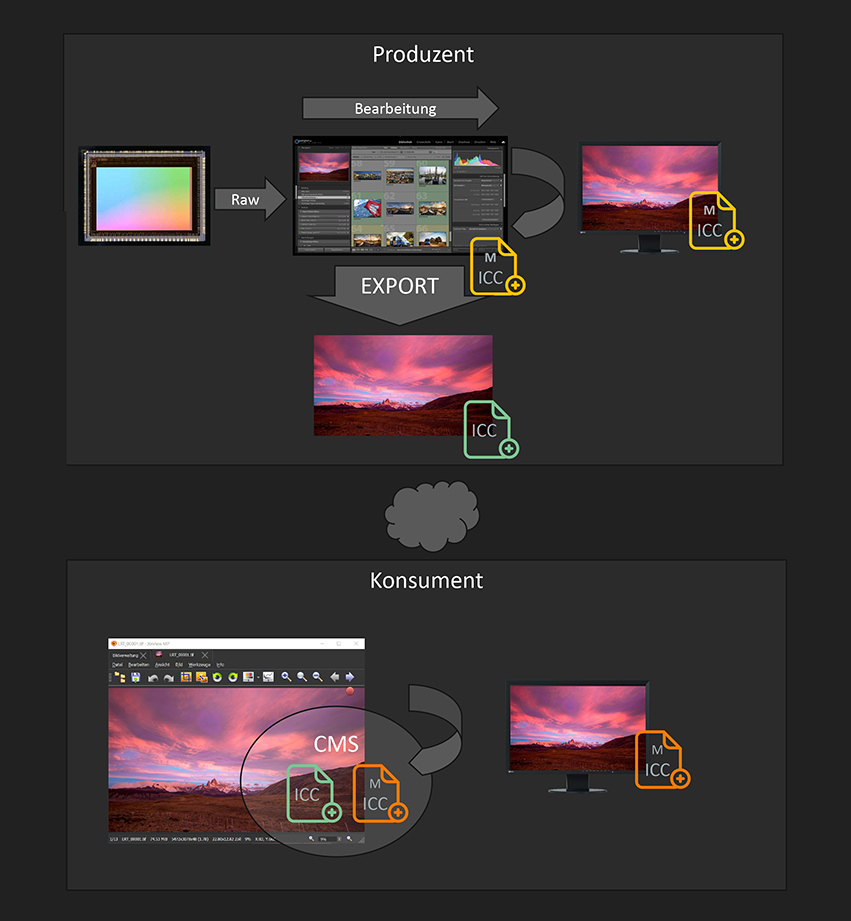
Sowohl Bildbearbeitung beim Produzenten als auch das Bildanzeigeprogramm beim Konsumenten müssen Farbmanagement beherrschen. Dabei transformieren sie die Bilddaten mit Hilfe des im Bild eingebetteten Profils (ICC) auf das Monitorprofil (M.ICC).
In solchen Programmen sahen und sehen die Farben «korrekt» aus, immer vorausgesetzt, der Monitor wurde kalibriert und profiliert.
Der erste Schritt ist also, dass der Produzent alles richtig macht: seine Bilder am kalibrierten Monitor bearbeitet und inklusive Farbprofil ausliefert. Allerdings ist es auch wichtig, dass auf Konsumentenseite dann Bildanzeigeprogramme und Webbrowser verwendet werden, welche das Profil auch auswerten und die Bilddaten entsprechend auf das eigene Monitorprofil transformieren. Nur dann stimmt das Ergebnis auch mit der Intention des Fotografen überein.
Je mehr Wide-Gamut Monitore auf den Markt kamen und kommen, umso drängender wurde und wird die Forderung nach korrektem Farbmanagement in Anwendungen.
Erst mit der Zeit wurde das Farbmanagement, also die Transformation vom Bildprofil in das entsprechende Monitorprofil auch von Bildanzeigeprogrammen, Browsern und anderen Anwendungen unterstützt. Auch die Betriebssysteme lernten dazu – Apple hier etwas früher als Windows – und implementierten entsprechende Möglichkeiten.
Heute unterstützen prinzipiell alle modernen Betriebssysteme korrektes Farbmanagement auf Anwendungsebene. Allerdings ist das nur eine Grundvoraussetzung:
Auch die Anwendungen selbst müssen es unterstützen!
Das können sie entweder über die entsprechenden Betriebssystemfunktionen oder über eigene realisieren. Die Anzahl der Anwendungen, die prinzipiell Farbmanagement unterstützen, wächst stetig, insbesondere im Bereich der Bildbearbeitungs- und ‑anzeigeprogramme.
Aber halt – bevor ihr denkt, das Thema hat sich damit erledigt, lest erst mal weiter. Denn leider ist es nach wie vor so, dass einige zentrale Anwendungen immer noch kein Farbmanagement können und man es bei sehr vielen anderen erst manuell aktivieren muss. Solche Anwendungen zeigen dann die meisten Bilder auf Monitoren mit erweitertem Farbraum übersättigt an. Das gleiche gilt leider auch nach wie vor für eigentlich zentrale Betriebssystemfunktionen wie die Bildschirmhintergrundbilder in Windows.
Um also die gleichen Farben beim Sender und Empfänger anzuzeigen, müssen mehrere Voraussetzungen erfüllt sein:
- Der Produzent muss seine Bilder an einem kalibrierten und profilierten Monitor bearbeiten, idealerweise an einem Wide-Gamut Monitor.
- Jedes Foto muss neben den Bilddaten auch Informationen über den nach Entwicklung und Bearbeitung beim Export gewählten Farbraum enthalten. Das geschieht über die ICC-Profile, die als Metadaten in die Fotos eingebettet werden.
- Jede Anwendung, die Bilder darstellt, muss diese Informationen auswerten und die Bilddaten mithilfe des eingebetteten Profils in das vom Betriebssystem des darstellenden Computers verwendeten Profils transformieren. Wenn kein Profil eingebettet wurde, sollte sRGB angenommen werden und nicht einfach das Quellmaterial 1:1 auf den Ausgabefarbraum projiziert werden.
- Zumindest wenn der Monitor des darstellenden Systems beim Konsumenten einen größeren Gamut als sRGB abbildet, sollte auch dieser entsprechend kalibriert und profiliert sein. Wenn das nicht der Fall ist, gehen die Betriebssysteme und Anwendungen von sRGB aus – das stimmt dann umso weniger, je größer der Gamut des Monitors ist.
Farbverbindlichkeit bei Anwendungen
Bildbearbeitungsprogramme
So gut wie alle professionellen Bildbearbeitungen unterstützen schon seit Jahren korrektes Farbmanagement. Lightroom, Photoshop und Co. machen es schon lange richtig.
Kein Wunder, ist das farbverbindliche Arbeiten hier ja eine Grundvoraussetzung. Diese Anwendungen berücksichtigen bei der Anzeige in die Bilder eingebettete ICC Profile, werten das im Betriebssystem hinterlegte Monitorprofil aus und schreiben auch beim Export selbst entsprechende ICC Profile in die Bilder. Im Zweifelsfall könnt ihr euch bei Lightroom, Photoshop und Co. immer darauf verlassen, dass das was ihr dort seht eine entsprechende Verbindlichkeit hat (Voraussetzung ist natürlich, dass ihr euren Monitor kalibriert habt).
Browser
Auch die Web-Browser beherrschen seit einigen Jahren Farbmanagement und können in die Bilder eingebettete ICC Profile auswerten. Sie können also die Farben eines Bildes korrekt anzeigen, sofern die Bilder mit einem entsprechenden Profil in den Metadaten ausgeliefert werden. Das ist leider nach wie vor nicht unbedingt die Regel: Viele Webseiten sparen sich die Einbettung von ICC-Profilen in die Bilder aus Gründen des Speicherplatzes und Transfervolumens. Ein solches Profil hat eine Größe von mehreren Kilobyte und bei etlichen Hundert kleinen Bildern auf einer einzigen Webseite, führt das natürlich zu verlängerten Ladezeiten.
Folgendes Bild hat Fehlfarben, aber ein eingebettetes Profile, welches diese korrigiert. Wenn euer Browser das eingebettete Profil richtig ausliest, dann zeigt er das folgende Bild zumindest nicht in Fehlfarben an (ROT ist Rot und GRÜN ist Grün). Ihr könnt euch das Bild gerne auch herunterladen und mit anderen Programmen testen, ob diese eingebettete ICC Profile anwenden.

TESTBILD: Falschfarbenbild mit eingebettetem ICC-Profil, das die Falschfarben korrigiert. Wird das Profil angewandt, werden die Farben korrekt dargestellt, ansonsten ist ROT Blau und GRÜN Rot. Dann stimmt auch meine Gesichtsfarbe nicht mehr… :-)
Aber Achtung: dass das Bild nicht in inversen Fehlfarben angezeigt wird, heißt zunächst nur, dass das eingebettete ICC-Profil angewendet wird, noch nicht, dass auch das Monitorprofil berücksichtigt wird!
Moderne Browser tun dies aber meist – sie werten das im Betriebssystem hinterlegte Monitor Profil aus und berücksichtigen auch dieses.
Hier stellt sich dann nur noch die Frage, was der Browser mit Bildern macht, die ohne Profil abgespeichert wurden. Für die Browser besteht eigentlich eine Vereinbarung, dass sie bei fehlendem Profil immer sRGB annehmen sollen, den de facto Standard im Web. Wenn euer Browser das tut, sollte das folgende Bild genauso korrekt angezeigt werden, wie das erste – sprich: Bilder ohne Profildaten als sRGB interpretiert werden.
Hier nun das gleiche Bild ohne eingebettetes Profil:

Bild ohne eingebettetes Profil: Wenn der Browser alles korrekt macht, wendet er hier automatisch sRGB an. Wenn nicht, wird das Bild auf Wide-Gamut Monitoren übersättigt angezeigt.
Ihr ahnt es vielleicht schon – nicht alle Browser halten sich standardmäßig daran, z.B. der Firefox. Wenn das Bild leuchtender erscheint als das darüber, dann interpretiert euer Browser das Bild nicht korrekt als sRGB.
Firefox
In Firefox müsst ihr erst manuell einstellen, dass solche unprofilierten Bilder als sRGB behandelt werden, so wie es sein sollte. Ich empfehle euch sehr, diese Einstellung vorzunehmen, wenn ihr an einem Wide-Gamut Monitor arbeitet. Dazu müsst ihr:
- about:config in die Browserleiste eingeben -> Enter
- in das Suchfeld: color_management eingeben
- gfx.color_management.enablev4=true (dadurch werden auch icc Profile in Version 4 unterstützt)
- gfx.color_management.mode=1 (dadurch wird das Farbmanagement auch für Bilder ohne ICC Profil aktiviert, diese werden als sRGB angesehen).
Startet im Anschluss den Browser neu und ladet diese Seite noch einmal – dann seht ihr, dass auch das zweite Bild korrekt angezeigt wird.
Eine Seite, auf der ich noch viel mehr Beispielbilder und Erklärungen dazu findet, ist diese hier.
Andere Browser
Insgesamt, nach meiner Erfahrung nach, arbeitet Firefox mit diesen Zusatzeinstellungen bezüglich Farbmanagement konsistent und korrekt. Bei anderen Browsern hängt es von der Version ab. Die auf der Chromium Engine basierenden Browser wie Chrome und Edge scheinen sich in der aktuellen Version korrekt zu verhalten, leider wurde hier im Laufe der Versionen immer mal wieder etwas umgestellt. Ich persönlich meide diese Browser ohnehin aus Gründen des Datenschutzes.
Wenn die beiden Bilder oben auf einem Wide-Gamut Monitor gleich und korrekt aussehen, dann stehen die Chancen gut, dass euer Browser korrektes Farbmanagement sowohl bezüglich des eingebetteten Profils als auch bezüglich des Monitor-Profils durchführt.
Bildanzeigeprogramme
Bei der wichtigen Kategorie der Bildanzeigeprogrammen sieht es leider deutlich dünner aus. Einige davon können zwar eingebettete ICC Profile anwenden, ignorieren aber die Monitorprofile.
Testet es selbst: Ihr könnt das mit dem ersten Bild oben testen, wenn ihr es euch herunterladet. Wenn es «farbecht» angezeigt wird, wird zumindest das eingebettete Profil evaluiert. Wenn ROT und GRÜN extrem gesättigt erscheinen (gesättigter als im Browser) wendet das Anzeigeprogramm das Monitorprofil nicht an.
Nach wie vor kann z.B. die mit Windows 10 eingeführte Fotos-App, die seit Windows 10 als Standard-Bildbetrachter vordefiniert ist, kein korrektes Farbmanagement. Maximal wird ein eingebettetes Profil erkannt (auch nicht alle), das Monitor-Profil wird hingegen nicht angewandt. Das bedeutet, dass das erste Bild oben in der Windows Fotos-App zwar nicht farbverkehrt angezeigt würde, aber auf einem Wide-Gamut Monitor zu stark gesättigt. Das ist wirklich ein Armutszeugnis.
Das Gleiche gilt für die Bildschirmhintergrundbilder bei Windows 10. Auch sie werden nach wie vor ohne Berücksichtigung des Monitor-Profils dargestellt.
Die alte Fotoanzeige von Windows 7 konnte das paradoxerweise schon und hat Bilder farbverbindlich angezeigt. Diese ist allerdings ohne Tricks in Windows 10 nicht mehr erreichbar. Wie ihr diese trotzdem zurück bekommen könnt, habe ich hier beschrieben. Ist dieser Rückschritt nicht seltsam?
Bevor ihr jetzt aber das alte Anzeigeprogramm wieder auferstehen lasst, überlegt euch lieber, gleich einen alternativen Bildbetrachter einzusetzen. Da gibt es einige sehr gute Optionen, die nur Vorteile gegenüber den Standard-Varianten haben.
Ich persönlich nutze z.B. den XnViewMP (für Windows / Mac / Linux verfügbar). Gut ist auch der Faststone-Viewer (nur Windows). Auch IrfanView kann Farbmanagement, hier muss man allerdings auch die Plugins installieren, sonst klappt es nicht.
Bei allen drei Programmen müsst ihr einmalig zunächst in den Einstellungen das Farbmanagement aktivieren.
Bei XnViewMP aktiviert ihr das Farbmanagement über: Werkzeuge / Einstellungen / Allgemein / Farbprofil:
- Haken bei Für Darstellung eingebettetes ICC Profil verwenden.
- RGB Profil bei Bildern ohne eingebettetes Profil: sRGB (das entspricht der Einstellung, die ihr auch im Firefox vorgenommen habt)
Bei Faststone und Irfan-View (inkl. Plugins) funktioniert das ähnlich: Anwendung installieren, Farbmanagement einmalig aktivieren und auf der sicheren Seite sein.
Alle drei Programme sind kostenlos. Persönlich finde ich XnViewMP am rundesten, das Programm lässt kaum Wünsche offen und taugt auch als schnelles Bildverwaltungsprogramm, welches auch Vorschauen für Raw-Dateien und Metadaten anzeigt und noch viele weitere Funktionen bietet.
Dass ein aktives Farbmanagement in manchen Anwendungen immer noch kein Standard ist, hat aus meiner Sicht verschiedene Gründe:
- Korrektes Farbmanagement kostet Rechenleistung und somit Zeit. Idealerweise lässt man das die Grafikkarte machen, weil es rechenintensiv ist.
- Viele Konsumenten interessiert das Thema nicht, hier gilt eher «je bunter, desto besser». Wide-Gamut Monitore und Anzeigegeräte sind auf dem Vormarsch, aber eben immer noch teurer und weniger verbreitet als Standardmonitore.
- Das Thema ist komplex und das Entwickeln von Anwendungen, die korrektes Farbmanagement beherrschen, ist noch komplexer (ich weiß, wovon ich spreche… ich habe gerade ein paar Wochen damit verbracht, ein solches Farbmanagement in LRTimelapse zu implementieren ;-). Testen könnt ihr das in der Beta von LRTimelapse 5.5)
Zusammenfassung
Mit ein wenig Verständnis für die Thematik und geringem Aufwand lässt sich sowohl auf Produzenten- als auch auf Konsumentenseite dafür sorgen, dass Farben auch auf Wide-Gamut Monitoren korrekt angezeigt werden können. Dazu gehört:
- Ihr solltet einen vernünftigen Monitor einsetzen, vorzugsweise einen mit erweitertem Farbraum. Reviews zu den von mir eingesetzten Monitoren findet ihr hier.
- Ihr solltet den eigenen Monitor kalibrieren und ein entsprechendes Farbprofil im Betriebssystem hinterlegen. Das machen Werkzeuge wie der Spyder von Datacolor sehr einfach. Hier mein Review des Spyder 5. Mittlerweile gibt es mit dem Spyder X ein neueres Modell, dieses stelle in Kürze hier im Blog vor. Das neue Modell kalibriert deutlich schneller. Das Prinzip ist aber das gleiche. Die Anschaffung eines Colorimeters zur Monitor-Kalibrierung ist eine der Grundvoraussetzungen für die Darstellung von korrekten Farben. Nicht nur könnt ihr euren Monitor damit kalibrieren, erst die Software des Kolorimeters ermöglicht es, die richtigen Profile für das Betriebssystem und die Anwendungen zu erstellen und bereitzustellen.
Wenn ihr euren Monitor nicht kalibriert, riskiert ihr als Produzent bei Online-Veröffentlichung, dass andere die Bilder nicht so sehen, wie es eure Intention war. Beim Druck verschwendet ihr möglicherweise Geld und Ressourcen, weil ihr vermeidbare Fehldrucke produziert bei denen Helligkeit und Farben nicht stimmen. Und auch als Konsument seht ihr die Bilder Anderer nie so, wie sie gedacht waren. - Exportiert eure Bilder immer mit den entsprechenden Farbprofilen, am besten auch dann, wenn ihr diese in sRGB exportiert. Programme wie Lightroom machen das i.d.R. automatisch.
- Bei jeder Bildbearbeitungsstufe (z.B. beim Verkleinern vor dem Hochladen ins Internet) solltet ihr darauf achten, dass das Farbprofil nicht verloren geht. Ob ein Bild noch ein eingebettetes Farbprofil hat, seht ihr z.B. in der Metadatenanzeige in XnViewMP.
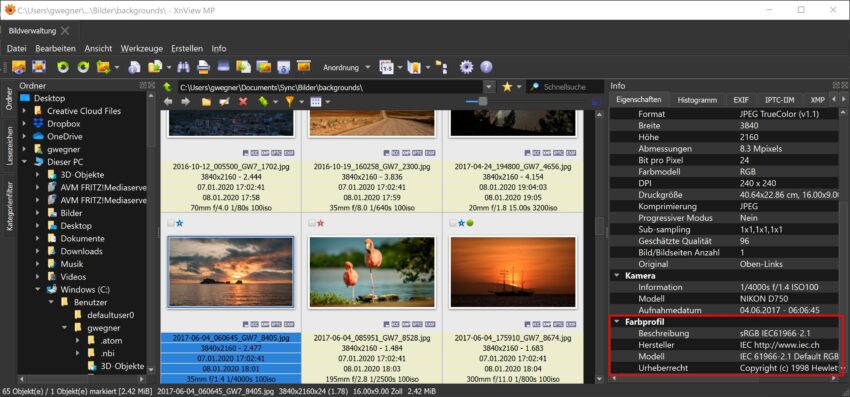
Die Metadatenanzeige in XnView MP zeigt euch, ob ein Bild ein Farbprofil eingebettet hat und wenn ja, welches.
- Beim Betrieb von Webseiten oder Blogs sollten Fotos in sRGB hochgeladen werden und bei Fotos immer das Farbprofil eingebettet werden, da ihr nicht davon ausgehen könnt, dass die Konsumenten die oben beschriebene Browsereinstellung vornehmen. Kleinere Grafiken wie Icons etc. können ohne Profil ausgeliefert werden, diese erscheinen dann ggf. zu bunt – das ist aber eher verschmerzbar, als bei den Bildern. So handhabe ich es auch auf meinen Webseiten.
- Beim Hochladen von Bildern auf Fotoplattformen wie Instagram und Flickr müsst ihr euch ansehen, wie die Anbieter das handhaben. In der Regel macht ihr nichts falsch, wenn ihr Bilder mit eingebettetem sRGB Profil hochladet.
- Wenn ihr Bilder an Druckdienstleister gebt, checkt vorher, welche Quellfarbräume die Dienstleister unterstützen und ladet die Bilder dann mit dem größten unterstützten Profil hoch. In der Praxis ist das im Idealfall AdobeRGB, oft aber auch nur sRGB. Die Umwandlung in das Profil des Druckers macht dann der Druckanbieter.
- Sowohl bei der Bildbearbeitung als auch bei der Bildanzeige müssen Anwendungen verwendet werden, die Farbmanagement unterstützen und dieses dort auch aktiviert werden. Bei Lightroom, Photoshop etc. ist das standardmäßig der Fall, bei Bildanzeigeprogrammen müsst ihr in der Regel das Farbmanagement extra einschalten und solltet das auch tun. Beim Firefox solltet ihr die oben genannten Einstellungen vornehmen.
In der nächsten Folge kümmern wir uns dann um das Farbmanagement bei Videos und Zeitraffern!
Wenn euch diese Artikelserie gefällt und ihr euch erkenntlich zeigen wollt und uns unterstützen wollt, freuen wir uns, wenn ihr eines unserer Bücher oder Ebooks kauft, unseren Newsletter abonniert und uns bei Instagram und Youtube folgt.
Danke! :-)
Hat Dir der Artikel gefallen?
Dann melde Dich doch bitte zu meinem kostenlosen Newsletter an. Dann bekommst Du eine Nachricht bei neuen Artikeln und Du wirst auch exklusiv als erstes über neue Workshops und Reisen informiert! Außerdem gibt es dort auch immer wieder Hintergrund-Infos, die so nicht im Blog stehen.
Natürlich freue ich mich auch sehr, wenn Du mir bei YouTube, Instagram und Facebook folgst.
Alle Inhalte © Gunther Wegner
*) Mit einem Stern gekennzeichnete Links sind externe Partner-Links. Ihr unterstützt mich, wenn ihr darüber bestellt. Alternativ könnt ihr auch über folgende Direktlinks in die Shops wechseln:
Amazon.de, Amazon.at, Amazon.com, Foto Koch, Augenblicke-Eingefangen, camforpro.com.
Über meine Zusammenarbeit mit externen Partnern habe ich hier ausführlich geschrieben. Danke!